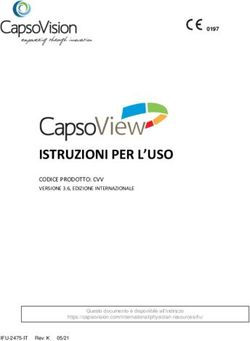Schema funzionamento PickUp in Firefox 2.0.0.9 e successive - Descrizione operazione Cosa vedi
←
→
Trascrizione del contenuto della pagina
Se il tuo browser non visualizza correttamente la pagina, ti preghiamo di leggere il contenuto della pagina quaggiù
Schema funzionamento PickUp in Firefox 2.0.0.9 e successive
Cosa vedi Descrizione operazione
L’indirizzo
http://www.thinktag.org
1Installazione del PICKUP
L’istallazione può avvenire seguendo due
procedimenti differenti.
Il procedimento automatico.
Clicca sulla scritta “Installa il PickUp” nella
Home Page di Thinktag e procedi con
l’installazione cliccando su “Installa adesso”
(verifica di non avere attivo il blocco dei PopUp
altrimenti fai la modifica delle impostazioni e
consenti a Firefox di eseguire il download del
file .Clicca nuovamente si Installa adesso)
Firefox si riavvierà per completare
l’installazione. Riapri Firefox.
Vai nel menù Strumenti di Firefox, seleziona la
voce “Componenti aggiuntivi”.
Seleziona la voce del PickUp,
scegli “Opzioni” ed inserisci nei campi proposti
lo userid e la password che usi in ThinkTag.
2Questa operazione ti consentirà di usare il
PickUp senza doverti ogni volta autenticare
Il procedimento manuale.
Clicca con il tasto di destra sulla scritta “Installa
il PickUp” presente nella HomePage di Thinktag
e salva il file su tuo desktop.
Tieni aperta la finestra delle componenti
aggiuntive del tuo firefox e trascina l’icona del
PickUp all’interno della finestra dei componenti
aggiuntivi. Attendi il completamento
dell’installazione, riavvia Firefox come ti sarà
suggerito. Poi Riapri Firefox. Vai nel menù
Strumenti di Firefox, seleziona la voce
“Componenti aggiuntivi”. Poi seleziona la voce
del PickUp, scegli “Opzioni” ed inserisci nei
campi proposti lo userid e la password che usi in
ThinkTag.
3PickUp delle risorse. Come fare
Caricare in automatico i libri
Sfoglia un sito web dedicato all’e-commerce di
libri (es. www.bol.it, www.ibs.it,
www.amazon.com, etc…)
Scegli la tua risorsa e visualizza la sua scheda
Clicca nella pagina (non sull’immagine) col
tasto di destra
Nella finestra che ti appare, seleziona la voce “
Carica su ThinkTag”
4La finestra del PickUp ti consente di superare i
passaggi dell’inserimento dei dati dei libri
(titolo, autore, editore, anno) così da poterti
dedicare immediatamente alla elaborazione dei
campi personali: Tags, Note, Memorabila.
Decidi se rendere la risorsa visibile o “riservata”
cioè se la visibilità è limitata solo al tuo utente
Fatto questo clicca su OK
5Caricare in automatico le immagini
Sfoglia un sito web dedicato alla visualizzazione
e ricerca di immagini (es www.flickr.com), o
utilizza una qualunque immagine che trovi su
web. Posizionati sull’immagine.
Clicca sull’immagine col tasto di destra.
Nella finestra che ti appare, seleziona la voce “
Carica immagine su ThinkTag”
6La finestra del PickUp ti consente di inserire
direttamente i dati inerenti l’immagine.
Compila i campi proposti: il titolo, l’autore, le
tags, le note, i memorabilia.
Decidi se rendere la risorsa visibile o “riservata”
cioè se la visibilità è limitata solo al tuo utente
Scegli poi il tipo di immagine (foto, disegno,
stampa, etc..)
Clicca su OK
L’immagine sarà salvata automaticamente in
ThinkTag
7Sfoglia un sito web dedicato alla visualizzazione
Caricare in automatico i video
e ricerca di video (es www.youtube.com).
Seleziona e visualizza la scheda del video che ti
interessa. Posizionati in un punto della pagina,
fuori dallo schermo del video.
Clicca col tasto di destra. Nella finestra che ti
appare, seleziona la voce “Carica su
ThinkTag”
La finestra del PickUp ti consente di inserire
direttamente i dati inerenti il video.
Il PickUp inserisce automaticamente il titolo e la
trama .Tu aggiungi l’autore, le tags, le note ed i
tuoi memorabilia. Decidi se rendere la risorsa
visibile o “riservata” cioè se la visibilità è
limitata solo al tuo utente
Clicca su OK. Il video sarà salvato
automaticamente in ThinkTag
8Il caricamento di una risorsa che trae origine dalla navigazione di un sito web, è tra le operazioni più interessanti.
Un sito web è complice di tutti gli utenti in fatto di fornire informazioni, materiali di ogni tipo e per le più svariate esigenze. In
modo analogo la finestra del PickUp cerca di offrire la stessa varietà, per favorire una veloce recensione.
Se vuoi dunque recensire un sito web, usa sempre il tasto destro del tuo mouse , in uno spazio bianco della pagina web, e clicca
su “Carica in Thinktag”. Ti si apre la schermata per completare l’operazione. Oltre ad inserire l’autore, le tags, le note, i
memorabilia potrai selezionare la voce che meglio corrisponde al tipo di materiale che stati recensendo.
Decidi inoltre se rendere la risorsa visibile o “riservata” cioè se la visibilità è limitata solo al tuo utente
Clicca su OK.
Il sito web sarà salvato automaticamente in ThinkTag, fornendoti anche la sua anteprima
*Note degli autori*
Come avrai potuto notare l’uso del PickUp è davvero facilissimo. Poi l’uso continuo ti faciliterà ancor di più l’adozione.
Ti segnaliamo un’ultima “chicca”:
il pickUp riconosce se la risorsa che stai inserendo in Thinktag è stata già inserita, da te o un altro utente. Per cui non
duplicherà la risorsa , ma pubblicherà solo la parte di recensione dell’utente relativa alle tag, note e memorabilia.
Buon lavoro da Thinktag
Aggiornato il 20 febbraio 2008
Staff Thinktag
10Puoi anche leggere